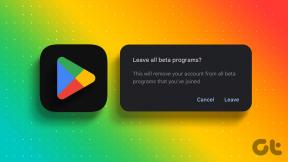วิธีเปลี่ยนเสียงแจ้งเตือนของ Instagram: ปรับแต่งการแจ้งเตือนของคุณ – TechCult
เบ็ดเตล็ด / / June 22, 2023
คุณอยากหลุดพ้นจากเสียงแจ้งเตือนเดิมๆ ที่ซ้ำซากจำเจบนสมาร์ทโฟนของคุณหรือไม่? ลองนึกภาพความอยากรู้อยากเห็นทุกครั้งที่คุณฟังเสียงนก เสียงระฆัง หรือเสียงกริ๊งที่ไม่เหมือนใคร เมื่อใดก็ตามที่คุณได้รับไลค์ ความคิดเห็น หรือ DM ใหม่ เตรียมพร้อมที่จะเพลิดเพลินไปกับประสบการณ์ที่เป็นส่วนตัวมากขึ้นเพราะบทความนี้จะแนะนำคุณเกี่ยวกับวิธีเปลี่ยนเสียงแจ้งเตือน Instagram บนสมาร์ทโฟน Android การอ่านเพื่อหา.

สารบัญ
วิธีแก้ไขเสียงแจ้งเตือนของ Instagram
ในโลกที่การเปลี่ยนแปลงเป็นสิ่งเดียวที่คงที่ ทำไมไม่สำรวจความเป็นไปได้แม้ในสถานที่ที่คาดไม่ถึงที่สุด ตั้งแต่ทรงผมใหม่ งานอดิเรก และเสื้อผ้าที่จำเป็น เสียงแจ้งเตือน บนสมาร์ทโฟนของคุณ คุณสามารถปรับแต่งอะไรก็ได้ตามความต้องการของคุณ
บันทึก: สมาร์ทโฟนไม่มีตัวเลือกการตั้งค่าเหมือนกัน และแตกต่างกันไปในแต่ละผู้ผลิต ดังนั้น ตรวจสอบให้แน่ใจว่าการตั้งค่าถูกต้องก่อนที่จะทำการเปลี่ยนแปลงบนอุปกรณ์ของคุณ ได้ดำเนินการตามขั้นตอนเหล่านี้แล้ว ซัมซุง S20 FE 5Gดังแสดงในภาพประกอบด้านล่าง
วิธีที่ 1: เปลี่ยนเสียงแจ้งเตือนจากแอพ Instagram
วิธีนี้เหมาะมากหากคุณต้องการแก้ไขเสียงแจ้งเตือนสำหรับ Instagram โดยเฉพาะ โดยไม่กระทบกับการแจ้งเตือนของแอพอื่นๆ ทำตามขั้นตอนที่ระบุไว้ด้านล่าง:
1. ในหน้าโปรไฟล์ ให้แตะ เส้นแนวนอนสามเส้น ไอคอนที่มุมขวาบน
2. ไปที่ การตั้งค่าและความเป็นส่วนตัว และแตะที่ การแจ้งเตือน จากเมนู
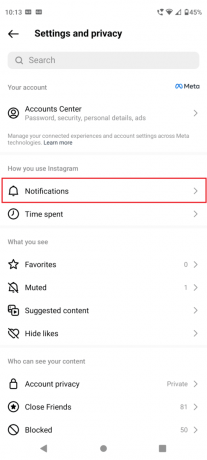
3. แตะที่ จากอินสตาแกรม แล้ว ตัวเลือกเพิ่มเติมในการตั้งค่าระบบ…

บันทึก: จากที่นี่ คุณสามารถเปลี่ยนเสียงแจ้งเตือนสำหรับไลค์ ความคิดเห็น วิดีโอแชท Instagram Direct ฯลฯ เราใช้ Instagram Direct เป็นตัวอย่าง
4. แตะที่ อินสตาแกรมโดยตรง แล้วต่อ เสียง.
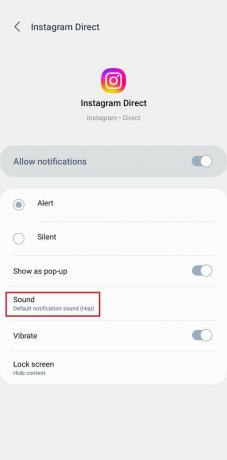
5. จากตัวเลือกที่มีอยู่ ให้แตะ และ เลือกเสียงแจ้งเตือน สำหรับข้อความโดยตรง
ทำตามขั้นตอนเดียวกันนี้ คุณสามารถปรับแต่งเสียงแจ้งเตือนที่แตกต่างกันสำหรับการแจ้งเตือนต่างๆ จาก Instagram
อ่านเพิ่มเติม: วิธีแฮ็คผู้ติดตาม Instagram โดยไม่ต้องติดตาม
วิธีที่ 2: เปลี่ยนเสียงแจ้งเตือนจากการตั้งค่าอุปกรณ์
อีกวิธีหนึ่งคือทำการเปลี่ยนแปลงที่จำเป็นในเสียงแจ้งเตือนผ่านการตั้งค่าอุปกรณ์
บันทึก: ตัวเลือกนี้แตกต่างจากวิธีการก่อนหน้านี้ตรงที่จะเปลี่ยนเสียงแจ้งเตือนสำหรับทุกแอพ แทนที่จะเป็นเฉพาะสำหรับ Instagram
1. เปิด การตั้งค่า และแตะที่ เสียงและการสั่นสะเทือน.
2. แตะที่ เสียงแจ้งเตือน ตัวเลือก.

3. เลือกโทนเสียงที่ต้องการจากรายการตัวเลือกที่มีอยู่
อ่านเพิ่มเติม: 14 แอพริงโทนฟรีที่ดีที่สุดสำหรับ Android
เห็นไหมว่ามันไม่ยากเกินไปที่จะ เปลี่ยนเสียงแจ้งเตือนของ Instagram บน Android เราหวังว่าคู่มือนี้จะเป็นประโยชน์ หากคุณมีข้อสงสัยหรือข้อเสนอแนะ โปรดแจ้งให้เราทราบในความคิดเห็น สำหรับเคล็ดลับและกลเม็ดเพิ่มเติม โปรดติดต่อกับ TechCult
Henry เป็นนักเขียนด้านเทคโนโลยีที่ช่ำชองและมีความหลงใหลในการทำให้ผู้อ่านทั่วไปสามารถเข้าถึงหัวข้อเทคโนโลยีที่ซับซ้อนได้ ด้วยประสบการณ์กว่าทศวรรษในอุตสาหกรรมเทคโนโลยี เฮนรี่ได้กลายเป็นแหล่งข้อมูลที่เชื่อถือได้สำหรับผู้อ่านของเขา